
![]() 这些功能仅在标准和专业程序配置中可用。
这些功能仅在标准和专业程序配置中可用。
信息的可视化非常重要。如果有可视化,那么即使有大量信息,您也可以轻松工作。例如,让我们转到模块 "钱",其中可以标记我们所有的费用。
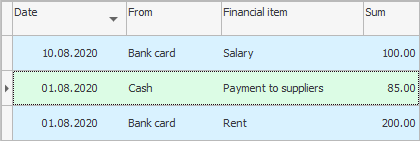
通过将图片分配给特定值,我们可以轻松地使任何表格更加清晰。当表中有很多记录时,这将特别有用。
开始在外地 "从结账"让我们右键单击指示值“ Cash ”的确切单元格。然后选择指令 "分配图片".
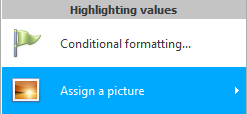
将出现大量图像,分为方便的组。既然我们以财务相关的表格为例,那么我们打开一组名为“金钱”的图片。
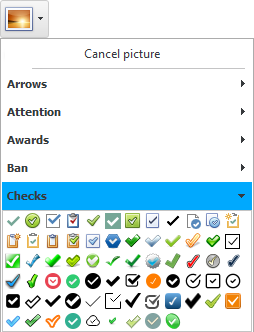
现在单击您最喜欢的图像,该图像与现金更相关。例如,让我们选择“钱包”。
看看那些以现金支付的费用如何立即开始脱颖而出。
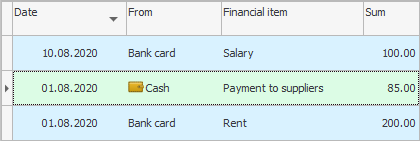
现在以相同的方式为值“ Bank card ”分配图像。例如,要可视化此付款方式,让我们选择“银行卡”图像。我们的帖子列表变得更加清晰。
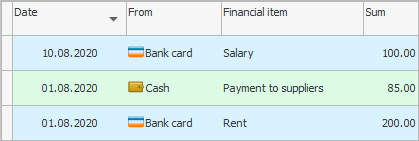
因此,我们可以使列中的值更加直观。 "财务项目" .
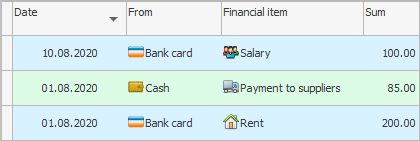
此功能适用于所有目录和模块。此外,每个用户的设置都是单独的。您为自己设置的图片只有您自己可以看到。
不要限制自己,因为你可以随意支配 "巨大的收藏",其中包括 1000 多张为所有场合精心挑选的图片。

要取消分配的图片,请选择“撤消图片”命令。
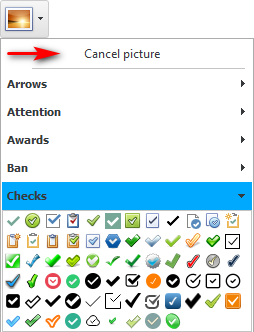

整个图像集合存储在 "这本手册".在其中,您既可以删除图片也可以添加新图片。如果你想 "添加"您的图像与您的活动类型更加相关,请考虑几个重要要求。
图像必须是PNG格式,支持透明。
每张图片的大小必须为16x16像素。
阅读如何将图像上传到程序。

![]() 还有更多吗
还有更多吗 ![]() 突出某些价值观的其他方式。
突出某些价值观的其他方式。
请参阅下面的其他有用主题:
![]()
通用会计系统
2010 - 2024